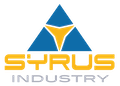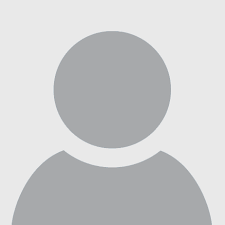Come reimpostare la password dell’account Microsoft

3 Maggio 2022
Questo guida ti spiega come reimpostare la password dell’account Microsoft usando la pagina Microsoft Recover Your Account in un browser a tua scelta. Quando devi impostare nuovamente la password del tuo account Microsoft, devi ricordarti che dovrai poi cambiarla per tutti i siti e i servizi per cui usi il tuo account Microsoft.
Ma vediamo come reimpostare la password dell’account Microsoft.
Il tuo account Microsoft è un account di accesso singolo, il che significa che questo account singolo può essere utilizzato per accedere a una serie di servizi diversi. Gli account Microsoft sono comunemente impiegati per accedere a computer Windows 11, Windows 10 e Windows 8, Microsoft Store, dispositivi Windows Phone, sistemi di videogiochi Xbox, Outlook.com, Skype, Microsoft 365, OneDrive e altro ancora.
Reimposta la tua password Microsoft se l’hai dimenticata, oppure se ritieni che potrebbe essere stata compromessa. Il processo è abbastanza semplice, basta non saltare nessun passaggio!
Apri la pagina Recupera il tuo account da qualsiasi browser e su qualsiasi pc o dispositivo, anche il tuo smartphone.
Inserisci il tuo indirizzo e-mail Microsoft o in alternativa la tua mail, il numero di cellulare o il nome Skype alternativo associato all’account, quindi seleziona Avanti.
Immetti il codice che è stato generato dalla tua app di autenticazione (o che è stato inviato alla tua casella di posta elettronica o al numero di telefono alternativo). Scegli Usa un’opzione di verifica diversa, se necessario.
Vedrai questa schermata se devi completare altre informazioni, come inserire le ultime quattro cifre del tuo numero di telefono o il tuo indirizzo mail completo, in modo da poter ricevere un codice di verifica con un SMS. Completa poi le informazioni e quindi scegli Ottieni codice.
Inserisci ora il codice di verifica che ti è stato inviato e clicca su Avanti.
Adesso potrebbe essere necessario completare un altro processo di verifica se hai predisposto in passato la verifica in due passaggi. Per esempio, se hai messo il codice che hai ricevuto tramite SMS, potresti dover usare anche l’app di autenticazione per ottenere un secondo codice.
Immetterai ora la nuova password desiderata. Deve contenere un minimo di otto caratteri. Ora reinserisci la password e seleziona Avanti.
Ecco fatto, hai reimpostato la password dell’account Microsoft.